Πίνακας περιεχομένων
Το Spotify είναι μια θαυμάσια εφαρμογή, είναι βολικό, γρήγορο και μπορεί να λειτουργήσει κάτω από 2G ή 3G (κάτι που είναι καλό για τα ταξίδια, όπως μόλις ανακάλυψα). Προσφέρει επίσης μια premium έκδοση με πρόσθετα οφέλη όπως το offline streaming - μπορείτε να το παίξετε στον αέρα ή σε ένα υποβρύχιο. Σας θυμίζει κάτι;
Αν διαβάζετε αυτό το κείμενο, πιθανότατα χρησιμοποιείτε το Spotify στον υπολογιστή σας - ένα μηχάνημα Windows PC ή Apple Mac. Λατρεύω την εφαρμογή Spotify για κινητά, αλλά δεν είμαι σε καμία περίπτωση οπαδός της εφαρμογής για υπολογιστές.
Γιατί; Επειδή η εφαρμογή για την επιφάνεια εργασίας δεν είναι καθόλου ομαλή. Αντιμετωπίζετε συνεχή σφάλματα αναπαραγωγής, εξάντληση της μπαταρίας ή άλλα προβλήματα.

Τι κάνετε όταν συμβαίνουν τέτοια ζητήματα; Απεγκαταστήστε το Spotify ή επανεγκαταστήστε το από την αρχή .
Ωστόσο, είναι ευκολότερο να το λες παρά να το κάνεις. Προσωπικά έχω αντιμετωπίσει αρκετά προβλήματα κατά τη διάρκεια μιας ενημέρωσης του Spotify, συμπεριλαμβανομένου του " δεν μπορώ να απεγκαταστήσω το Spotify " σφάλμα. Πολύ ενοχλητικό!
Γι' αυτό δημιούργησα αυτόν τον οδηγό: για να σας βοηθήσω να απεγκαταστήσετε το Spotify χωρίς να χάσετε χρόνο. Υπάρχουν διάφοροι τρόποι για να γίνει η δουλειά. Θα σας τους δείξω όλους, ώστε αν μια μέθοδος δεν δουλέψει να έχετε επιλογές.
Σημείωση: Χρησιμοποιώ έναν φορητό υπολογιστή HP με Windows 10. Το σεμινάριο για Mac συνεισφέρει ο JP.
Πώς να απεγκαταστήσετε το Spotify στα Windows 10
Σας συνιστούμε να δοκιμάσετε πρώτα τις δύο πρώτες μεθόδους, καθώς είναι απλές. Αν δεν αποδώσουν, δοκιμάστε τη μέθοδο 3.
Μέθοδος 1: Μέσω των ρυθμίσεων των Windows
Σημείωση: Αυτή η μέθοδος σας επιτρέπει να απεγκαταστήσετε τόσο την εφαρμογή Spotify για την επιφάνεια εργασίας όσο και την εφαρμογή των Windows. Η χρήση του Πίνακα Ελέγχου (Μέθοδος 2) θα σας επιτρέψει να απεγκαταστήσετε τη συσκευή αναπαραγωγής για την επιφάνεια εργασίας.
Βήμα 1: Μεταβείτε στη γραμμή αναζήτησης δίπλα στο μενού έναρξης των Windows στην αριστερή πλευρά. Πληκτρολογήστε "Κατάργηση εγκατάστασης προγράμματος". Κάντε κλικ στο "Εφαρμογές και δυνατότητες" στις Ρυθμίσεις συστήματος.

Βήμα 2: Θα πρέπει να εμφανιστεί το παρακάτω παράθυρο. Μεταβείτε στην ενότητα "Apps & amp; features" (Εφαρμογές και λειτουργίες), αν δεν βρίσκεστε ήδη εκεί. Μετακινηθείτε προς τα κάτω για να βρείτε το Spotify και, στη συνέχεια, κάντε κλικ στην εφαρμογή και επιλέξτε "Uninstall" (Κατάργηση εγκατάστασης).

Μέθοδος 2: Μέσω του πίνακα ελέγχου
Σημείωση: Αυτή η μέθοδος λειτουργεί μόνο για την απεγκατάσταση της εφαρμογής γραφείου. Εάν έχετε κατεβάσει το Spotify από το Microsoft Store, δεν θα μπορείτε να το χρησιμοποιήσετε.
Βήμα 1: Πληκτρολογήστε "Πίνακας ελέγχου" στη γραμμή αναζήτησης της Cortana.

Βήμα 2: Μόλις εμφανιστεί το παράθυρο, επιλέξτε "Απεγκατάσταση προγράμματος" στην ενότητα "Προγράμματα".

Βήμα 3: Μετακινηθείτε προς τα κάτω και βρείτε το Spotify, στη συνέχεια κάντε κλικ στην επιλογή "Απεγκατάσταση".

Αυτό είναι όλο. Το Spotify θα πρέπει να αφαιρεθεί επιτυχώς σε λίγα δευτερόλεπτα.
Εάν τα Windows ή η ίδια η εφαρμογή σας εμφανίζει σφάλματα κατά τη διαδικασία απεγκατάστασης και δεν φαίνεται να υπάρχει λύση, δοκιμάστε την ακόλουθη μέθοδο.
Μέθοδος 3: Χρήση Uninstaller τρίτου μέρους
Αν καταφέρατε να απεγκαταστήσετε το Spotify, ζήτω! Αν αντιμετωπίζετε πρόβλημα με την απεγκατάστασή του, το λογισμικό προστασίας από ιούς μπορεί να εμποδίζει την εκτέλεση της εφαρμογής ή το ίδιο το πρόγραμμα απεγκατάστασης του Spotify μπορεί να έχει αφαιρεθεί.
Μην ανησυχείτε, μπορείτε να χρησιμοποιήσετε ένα πρόγραμμα απεγκατάστασης τρίτων για να αναλάβετε τα υπόλοιπα. Αλλά προσοχή: Πολλοί ιστότοποι δεν είναι αξιόπιστοι και μπορεί να βρεθείτε να κατεβάζετε κακόβουλο λογισμικό.
Συνιστούμε CleanMyPC Αν και δεν είναι δωρεάν, προσφέρει μια δωρεάν δοκιμή ώστε να μπορείτε να αξιολογήσετε το πρόγραμμα. Μπορείτε επίσης να δείτε άλλες εναλλακτικές λύσεις από την κριτική μας για το καλύτερο καθαριστικό PC.
Βήμα 1: Κατεβάστε το CleanMyPC και εγκαταστήστε αυτό το πρόγραμμα στον υπολογιστή σας. Μόλις το εγκαταστήσετε, θα πρέπει να δείτε την κύρια οθόνη του.

Βήμα 2: Κάντε κλικ στο "Multi Uninstaller" και μετακινηθείτε προς τα κάτω στο Spotify. Επιλέξτε το πλαίσιο ελέγχου δίπλα του και πατήστε "Απεγκατάσταση".

Η έκδοση επί πληρωμή θα καθαρίσει επίσης τα υπολειπόμενα αρχεία του Spotify.
Πώς να απεγκαταστήσετε το Spotify στον Mac
Υπάρχουν επίσης διάφοροι τρόποι για να διαγράψετε το Spotify από τον Mac σας.
Μέθοδος 1: Χειροκίνητη αφαίρεση του Spotify και των αρχείων υποστήριξής του
Βήμα 1: Κλείστε το Spotify αν η εφαρμογή εκτελείται. Βρείτε την εφαρμογή στο Dock του Mac σας, κάντε δεξί κλικ και επιλέξτε "Quit".

Βήμα 2: Ανοίξτε Finder> Εφαρμογές , εντοπίστε την εφαρμογή Spotify, επιλέξτε το εικονίδιο της εφαρμογής και σύρετέ το στον Κάδο απορριμμάτων.

Βήμα 3: Τώρα ήρθε η ώρα να αφαιρέσετε τα αρχεία προτιμήσεων που σχετίζονται με το Spotify. Ξεκινήστε με την αναζήτηση "~/Library/Preferences" και κάντε κλικ στο φάκελο "Preferences".

Βήμα 4: Μόλις ανοίξει ο φάκελος "Προτιμήσεις", κάντε άλλη μια αναζήτηση για να βρείτε τα αρχεία .plist που σχετίζονται με το Spotify. Επιλέξτε τα και, στη συνέχεια, διαγράψτε τα.

Βήμα 5: Καθαρίστε τα αρχεία εφαρμογών που σχετίζονται με το Spotify (Σημείωση: Αυτό το βήμα δεν συνιστάται αν θέλετε να διατηρήσετε ένα αντίγραφο των αρχείων του Spotify). Απλά αναζητήστε το "~/Library/Application Support" για να βρείτε το φάκελο "Spotify" και σύρετέ τον στον Κάδο απορριμμάτων.
Αυτό ήταν. Η χειροκίνητη απεγκατάσταση του Spotify και ο καθαρισμός των σχετικών αρχείων του είναι λίγο χρονοβόρα. Αν προτιμάτε έναν πιο γρήγορο τρόπο, σας προτείνουμε την παρακάτω μέθοδο.
Μέθοδος 2: Χρησιμοποιήστε μια εφαρμογή απεγκατάστασης Mac
Υπάρχουν αρκετές εφαρμογές καθαρισμού Mac εκεί έξω και προτείνουμε το CleanMyMac X για το σκοπό αυτό. Σημειώστε ότι δεν είναι δωρεάν. Ωστόσο, μπορείτε να χρησιμοποιήσετε τη δοκιμαστική έκδοση για να αφαιρέσετε το Spotify ή άλλες εφαρμογές δωρεάν, εφόσον το συνολικό μέγεθος του αρχείου είναι μικρότερο από 500 MB.
Βήμα 1: Κατεβάστε το CleanMyMac X και εγκαταστήστε την εφαρμογή στο Mac σας. Εκκινήστε το CleanMyMac. Στη συνέχεια, επιλέξτε "Uninstaller", βρείτε το "Spotify" και επιλέξτε τα σχετικά αρχεία του για αφαίρεση.

Βήμα 2: Πατήστε το κουμπί "Απεγκατάσταση" στο κάτω μέρος. Έγινε! Στην περίπτωσή μου, 315,9 MB αρχεία που σχετίζονται με το Spotify αφαιρέθηκαν πλήρως.

Πώς να επανεγκαταστήσετε το Spotify
Αφού απεγκαταστήσετε πλήρως το Spotify και τα σχετικά αρχεία από τον υπολογιστή ή τον Mac σας, είναι πολύ εύκολο να επανεγκαταστήσετε την εφαρμογή.
Απλά επισκεφθείτε τον επίσημο ιστότοπο του Spotify εδώ: //www.spotify.com/us/
Στην επάνω γραμμή πλοήγησης, κάντε κλικ στο "Λήψη".
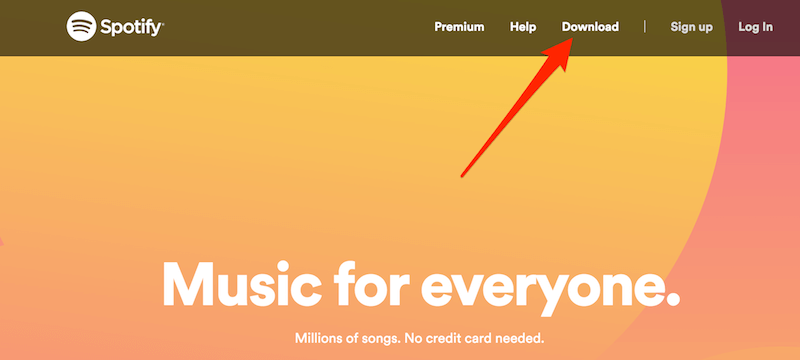
Το αρχείο εγκατάστασης θα κατέβει αυτόματα από μόνο του. Το μόνο που έχετε να κάνετε στη συνέχεια είναι να ακολουθήσετε τις οδηγίες για να εγκαταστήσετε την εφαρμογή στον υπολογιστή σας.

Εάν η λήψη δεν ξεκινήσει, κάντε κλικ στο σύνδεσμο "Προσπαθήστε ξανά" στη σελίδα (βλ. παραπάνω) για να τη μεταφορτώσετε χειροκίνητα.
Σημείωση: Αν χρησιμοποιείτε υπολογιστή Mac, ΔΕΝ θα βρείτε το Spotify στο Mac App Store. Φανταζόμαστε ότι αυτό συμβαίνει επειδή το Spotify είναι άμεσος ανταγωνιστής του Apple Music στην αγορά streaming.
Ένα ακόμη πράγμα
Θέλετε απεγνωσμένα να εξοικονομήσετε μνήμη και μπαταρία στον υπολογιστή σας, αλλά σας αρέσει να ακούτε τη λίστα αναπαραγωγής σας στο Spotify ενώ σερφάρετε στο διαδίκτυο;
Ευτυχώς, οι καλοί άνθρωποι του Spotify δημιούργησαν ένα web player για να μπορείτε να κάνετε streaming μουσικής χωρίς να χρησιμοποιείτε περιττούς πόρους του συστήματος.
Τελικά λόγια
Το Spotify είναι μια εξαιρετικά δημοφιλής πλατφόρμα που μας επιτρέπει να έχουμε πρόσβαση στα αγαπημένα μας τραγούδια, καλλιτέχνες και λίστες αναπαραγωγής εν κινήσει.
Έχει φέρει επανάσταση στη βιομηχανία της ροής μουσικής και θα συνεχίσει να χρησιμοποιείται από ανθρώπους σαν εσάς και εμένα για πολύ καιρό. Αυτό δεν σημαίνει ότι τα τεχνικά ζητήματα θα πρέπει να εμποδίζουν την εμπειρία της ακρόασής μας.
Ελπίζουμε ότι σας βοηθήσαμε να αντιμετωπίσετε αυτά τα προβλήματα, είτε θέλετε να απεγκαταστήσετε εντελώς την εφαρμογή είτε να την εγκαταστήσετε εκ νέου.
Αφήστε ένα σχόλιο με τυχόν περαιτέρω ερωτήσεις ή θέματα - ή αν απλά θέλετε να μας ευχαριστήσετε που αφιερώσαμε χρόνο για να επιμεληθούμε αυτόν τον οδηγό, θα θέλαμε πολύ να σας ακούσουμε.

